在平時使用過程中,大家有沒有遇到完成一項事項記錄,需要記錄當下時間的,看完今日的教程後,别把傻傻的手動錄入了
在本文中,您将學習如何使用5種不同的方法在Excel中創建時間戳,我們将嘗試找出這是最好的方法。讓我們開始吧。
一、使用鍵盤快捷鍵插入時間戳
插入日期和時間有兩種快捷鍵,我們随後用圖文展現,以下是操作步驟
1.首先,選定需要插入時間的單元格
2.使用快捷鍵Ctrl :(此處是冒号)此時顯示了當前日期。
3.雙擊進入單元格編輯模式
4.使用快捷鍵Ctrl ShIF :(此處為冒号),此時顯示當前時間
5.按回車鍵退出編輯模式
二、通過NOW函數插入時間戳
如果您想通過公式插入時間,最好的函數為NOW,在單元格中輸入此函數時,它會根據系統設置返回當前日期和時間。通過NOW函數顯示出來的時間格式為:mm/dd/yyyy hh:mm,如果您不喜歡這格式,可以修改。選定此單元格➜快捷鍵Ctrl 1調出設置單元格格式➜選擇自定義➜輸入“yyyy/mm/dd hh:mm:ss”➜點擊确定
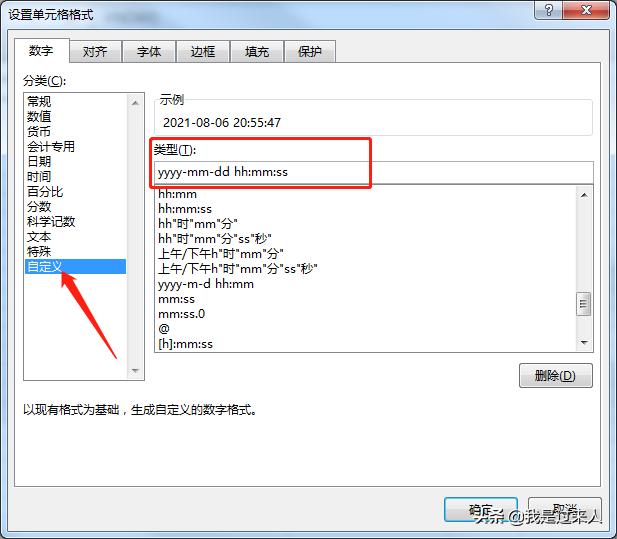
如果隻需要顯示日期,可以用TODAY函數代替NOW,它僅根據系統設置返回當前日期
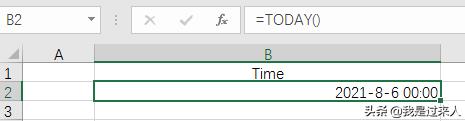
三、使用循環引用自動創建時間戳
如果您不想使用方法1和方法2,有沒有更高級的方法?您可以使用循環引用去創建時間戳
在學習此方法之前,讓我們先了解循環引用的含義。假定A1的值為1,B1的值為2,現在在C1輸入公式=A1 B1 C1,會出現以下報錯。
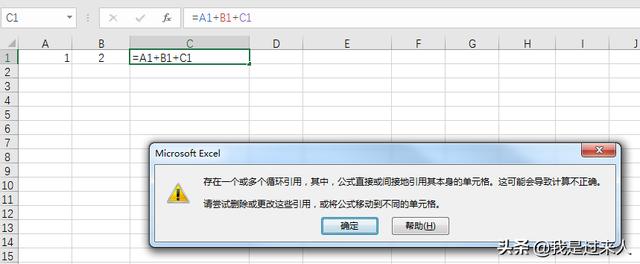
這是因為您正在使用單元格C1作為單元格C1中的引用,當發生循環引用錯誤時,單元格中存在一個無終止循環,像單元格A3中的參考值取決于單元格A3的值,而A3的值取決于單元格A3的參考值。
這裡的解決方案是:勾選“啟用叠代計算”強制Excel至少執行一次計算,并在計算中使用now函數。這樣Excel将隻更新一次單元格公式,而不是每次更新一次。
啟用叠代計算選項的步驟:
1.選擇文件➜選項
2.在Excel選項中選擇公式
3.在計算選項中,勾選“啟用叠代計算”選項
4.點擊确定

在B2單元格上,輸入公式:=IF(A2<>"",IF(B2<>"",B2,NOW()),"")
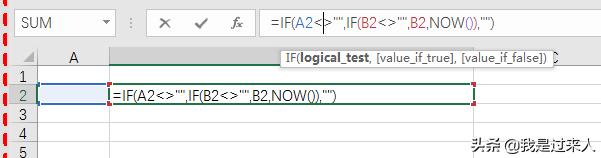
現在在A2單元格輸入值,B2會自動顯示當前時間
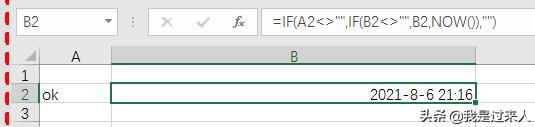
四、運用VBA生成時間戳
通過VBA,不需要使用公式,或者是快捷鍵,隻需要選定需要輸入時間的單元格并運行宏。
Sub timeStamp()
Dim ts As Date
With Selection
.Value = Now
.NumberFormat = “m/d/yyyy h:mm:ss AM/PM”
End With
End Sub
怎麼運用這個代碼
為便捷使用,可以在增加至快速訪問工具欄,當您每次想使用時,可以點擊它。
步驟如下:
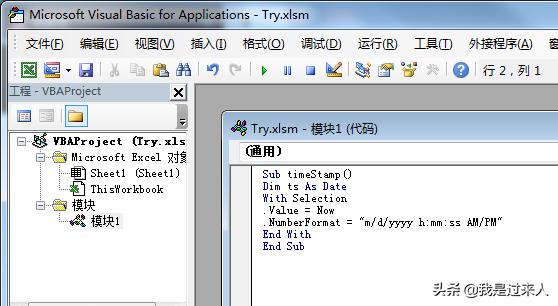
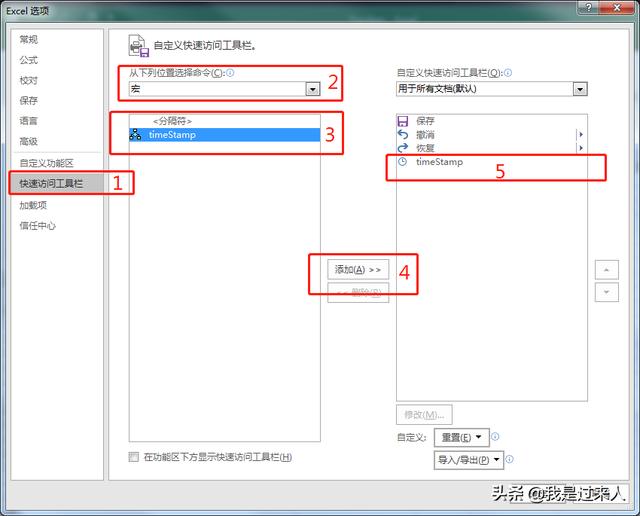
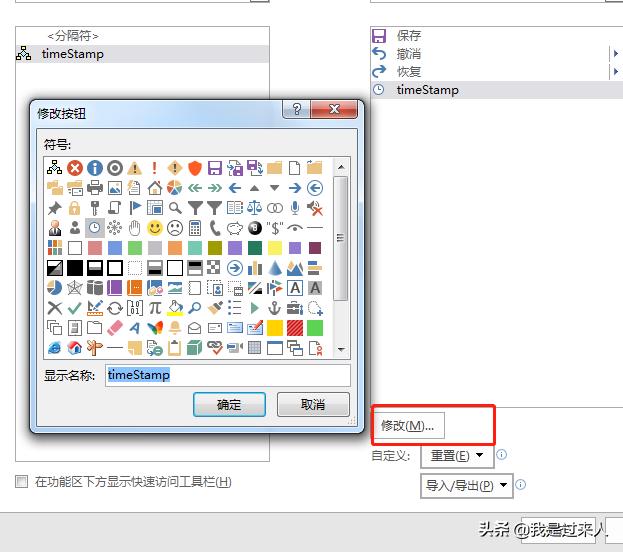
五、使用自定義函數
您可以使用自定義函數來生成時間戳
以下是自定義函數的代碼:
Function Timestamp(Reference As Range)
If Reference.Value <> "" Then
Timestamp = Format(Now, "dd-mm-yyyy hh:mm:ss")
Else
Timestamp = ""
End If
End Function
通過使用這個用戶定義的函數,如果某個單元格中有值,則可以在該單元格中獲取時間戳。請按照以下步驟操作:
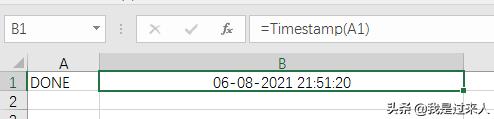
總結
添加時間戳是我們在Excel中工作時經常做的事情。而且,您有5種不同的方法來插入它。
這就是關于時間戳的所有内容了,我相信一定會您喜歡的方法。
,更多精彩资讯请关注tft每日頭條,我们将持续为您更新最新资讯!




